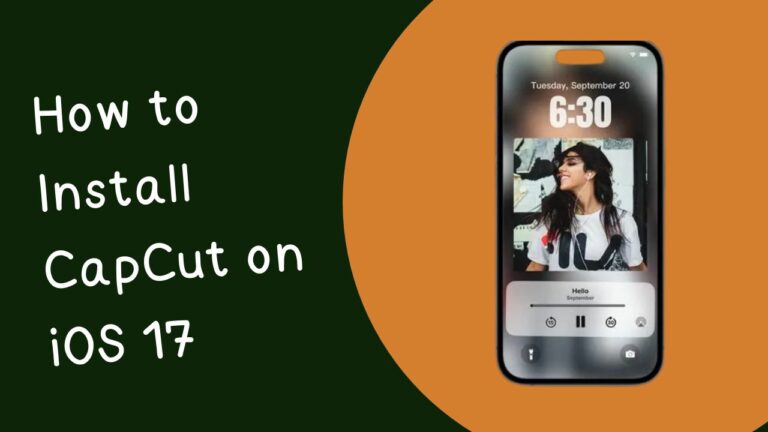Как исправить «iPhone завис в режиме экстренной помощи SOS»?
iPhone обладает несколькими уникальными функциями и функциями. Среди них Emergency SOS — одна из самых популярных функций, которую стоит изучить. Однако вам следует знать одну вещь: ошибки, возникающие при использовании этих основных функций.
Некоторые пользователи жаловались, что их iPhone зависает в режиме экстренной помощи SOS, и они не могут вернуться к обычному использованию своих телефонов. Если вы столкнулись с этой проблемой, доступ к этим исправлениям поможет вам решить эту проблему в кратчайшие сроки.
Почему мой iPhone зависает в режиме экстренной помощи SOS?
Если вы думаете, что в том, что ваш iPhone завис в режиме экстренной помощи, виновато устройство, то это не так. В девяти случаях из десяти это не ошибка устройства.
Однако это случайное действие, которое привело к тому, что вы столкнулись с ошибкой в реальном времени. Когда вы пытаетесь запустить кнопку «Экстренный SOS», нажатие на неверную комбинацию кнопок может привести к зависанию iPhone в экстренном режиме.
Кроме того, в редких случаях проблема может быть связана с ошибкой в операционной системе. Мы рекомендуем обратить пристальное внимание на причину ошибки, прежде чем переходить к ее исправлению.
Как исправить зависание iPhone в аварийном режиме SOS?
Если ваш iPhone завис в режиме «Экстренный SOS», и вы не можете это исправить, не волнуйтесь, потому что нам удалось отобрать некоторые из наиболее эффективных вариантов.
1. Выполните полную перезагрузку вашего iPhone.
Если ошибка связана с неисправностью вашего iPhone, самое быстрое решение — выполнить полную перезагрузку вашего iPhone. Простой перезапуск работает как мягкая перезагрузка и устраняет сбои, из-за которых ваш iPhone зависает в режиме Emergency SOS.
Если у вас последняя модель iPhone или iPhone 8 и новее, нажмите кнопку громкости +, а затем быстро отпустите ее. То же самое проделайте и с кнопкой громкости. Делайте это, пока не появится логотип Apple, а затем перетащите ползунок, чтобы перезагрузить iPhone.
2. Выключите и зарядите свой iPhone.
Это может показаться очень необычным, но это работает. Иногда временный сбой в работе iOS может привести к тому, что ваш iPhone зависнет в режиме экстренной помощи SOS.
Если ничто не помогает устранить эту ошибку, вы можете выключить iPhone, а затем подключить его к зарядному устройству. Дайте устройству зарядиться от 30 минут до одного часа.
После этого включите свой iPhone и проверьте, сохраняется ли проблема. Если это исправлено, вы можете быть уверены, что это временный сбой в работе iOS. Однако, если проблема все еще сохраняется, это еще более серьезная проблема.
3. Восстановите свой iPhone
Это немного сложное и обширное исправление, на разбор которого вам потребуется некоторое время. Для этого исправления вам понадобится компьютер, чтобы сделать резервную копию вашего iPhone, прежде чем восстанавливать характеристики iPhone.
Будьте уверены, что этот метод, скорее всего, приведет к потере данных, поэтому создание резервной копии перед восстановлением является обязательным.
Начните с создания резервной копии вашего iPhone через iTunes на вашем компьютере. Для этого вы можете воспользоваться любым онлайн-уроком. Закончив резервное копирование, загрузите любое стороннее приложение для восстановления iPhone, например FoneTool. Они могут помочь вам стереть и восстановить данные iPhone и превратить его в совершенно новый iPhone, который можно настроить с нуля.
4. Попробуйте режим восстановления iPhone.
Если вы переведете свой iPhone в режим восстановления, это также может помочь решить проблему. Этот метод особенно идеален для пользователей, которые не могут сделать резервную копию своего iPhone через iTunes.
В этом случае восстановление вашего iPhone в режиме восстановления гарантирует, что ваша проблема будет решена, но никакие ваши данные не будут удалены с устройства.
Вот что вам нужно сделать:
- Убедитесь, что на вашем iPhone установлена последняя версия iTunes.
- Подключите свой iPhone к ПК или Mac.
- Переведите iPhone в режим восстановления.
- На вашем ПК нажмите вкладку «Устройство».
- Откроется две опции – Обновить и Восстановить.
- Вы можете нажать «Обновить», и это обновит устройство, сохранив при этом данные.
Это может быть хорошим способом исправить ошибку, если ни одно из вышеупомянутых исправлений вам не помогло.
5. Обратитесь в службу поддержки Apple.
Иногда бывают ситуации, когда ничего не получается, как бы ты ни старался. В этом случае последнее средство — сначала виртуально обратиться в службу поддержки Apple.
Если они могут помочь вам в процессе устранения неполадок по телефону, следуйте инструкциям. Однако, если проблему не удается устранить онлайн, вам придется взять свое устройство и посетить ближайший сервисный центр, чтобы проверить его.
Заключение
При этом у вас есть список всех эффективных способов исправить ошибку «iPhone завис в аварийном режиме SOS», которую вы заметили на своем устройстве. Мы рекомендуем сначала начать с базовых исправлений и посмотреть, помогут ли они, прежде чем переходить к серьезным проблемам.